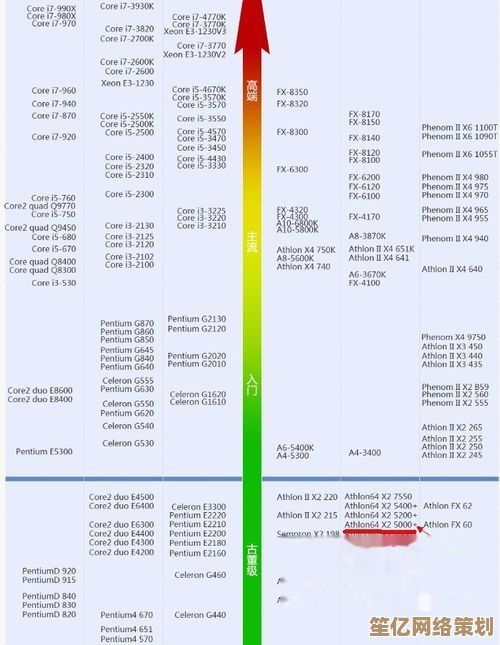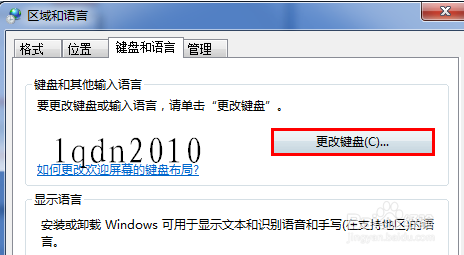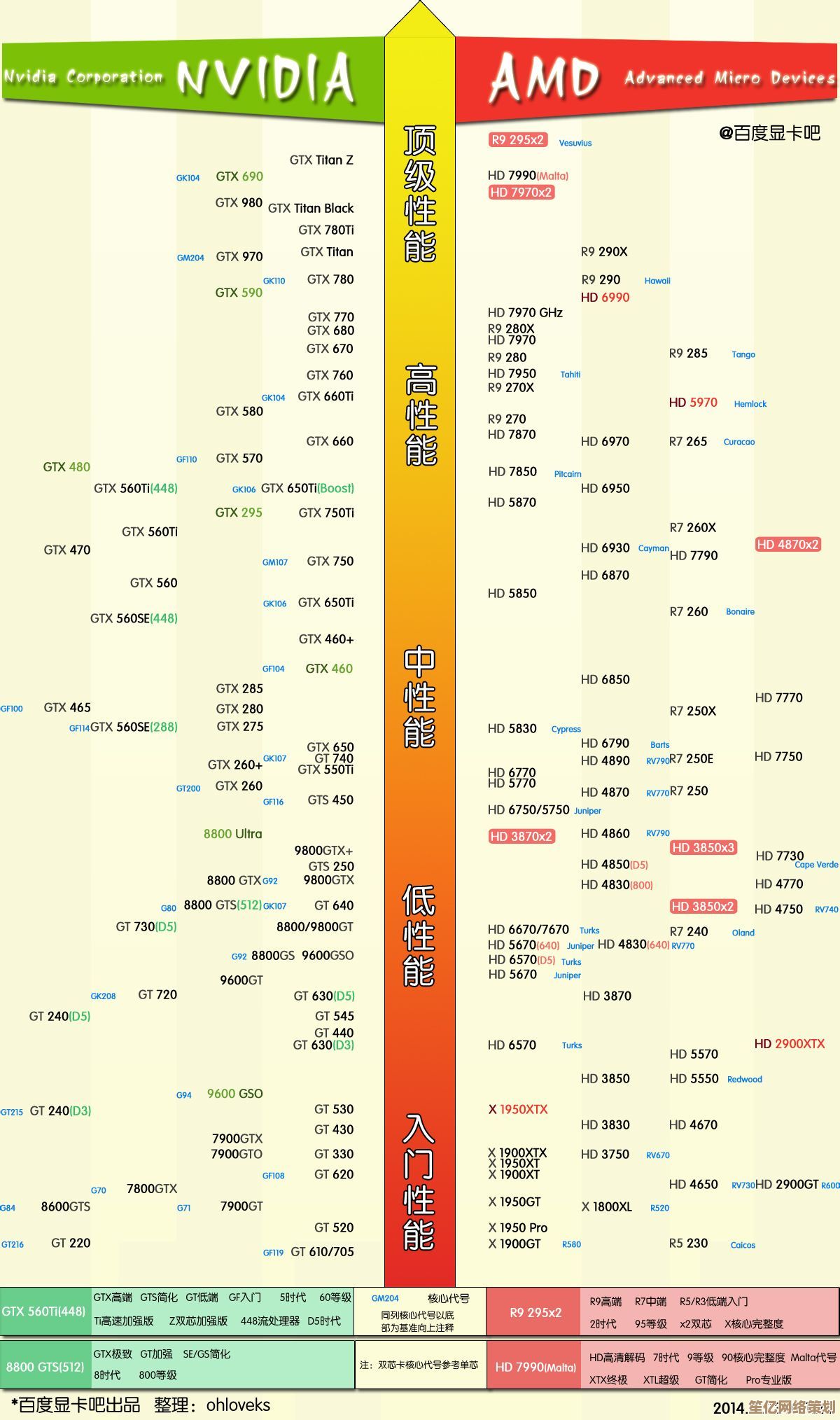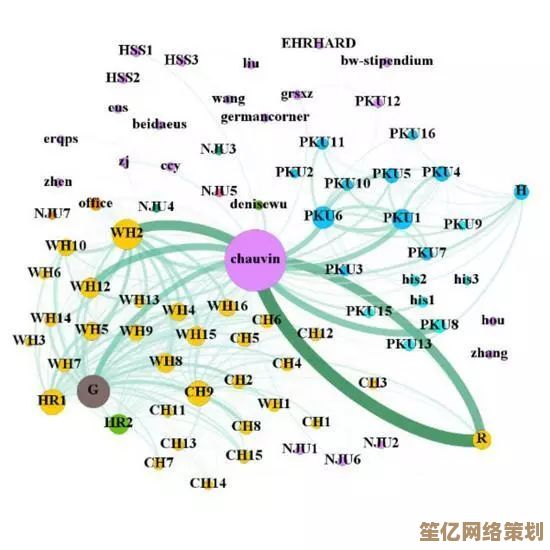解决Win7系统安装Office 2013频繁闪退问题的有效方法
- 问答
- 2025-09-30 21:31:30
- 1
解决Win7系统安装Office 2013频繁闪退问题的有效方法
那台老旧的联想ThinkPad T420风扇嗡嗡作响,屏幕上Word 2013的启动画面刚闪出来,又瞬间消失,只留下桌面壁纸和我的一脸懵,朋友催着要改合同,我这边却连软件都打不开——这已经是今天第七次闪退了😤,网上那些“万能修复”教程像走过场,点完下一步问题依旧,微软官方?呵,Win7+Office 2013这对老搭档早被丢进“历史垃圾桶”了🗑️。
先试试最懒但偶尔有效的玄学操作:兼容模式+管理员权限
- 别笑!有时真管用,找到你的Word、Excel或PowerPoint快捷方式(通常在桌面或开始菜单)。
- 右键点击图标 > 属性。
- 在“兼容性”选项卡里:
- ✅ 勾选“以兼容模式运行这个程序” > 下拉菜单选 Windows 7。
- ✅ 勾选“以管理员身份运行此程序”。
- 点“应用” > “确定”,双击再试试?我那台T420上的Excel居然撑过了五分钟没崩!虽然最后还是闪了...但至少看到希望✨。
关掉那个坑爹的硬件图形加速!(个人实测最有效)
- 这玩意儿在老旧或集显机器上就是闪退元凶,打开任一个Office组件(比如Word),哪怕它只能撑几秒。
- 速度要快!文件 > 选项 > 高级。
- 在“显示”区块,找到 “禁用硬件图形加速” ✅ 狠狠勾上它!
- 疯狂点击“确定”退出,如果来不及操作就闪退?试试安全模式启动:Win+R 输入
winword /safe回车,这次界面丑是丑点,但稳如老狗🐶,进去后赶紧关加速!
修复安装?不如直接重装来得痛快 (带点个人怨念)
- 控制面板里那个“修复”我试过三次,两次无效,一次直接把Outlook搞残了... 真心建议:
- 进 控制面板 > 程序和功能,找到 Microsoft Office 2013。
- 果断选择 “卸载”,别心疼,资料不会丢。
- 重新运行你的Office 2013安装包(ISO或光盘)。自定义安装时,建议别装那些八百年用不上的组件,信息检索”、“校对工具集”,组件越多,冲突概率越大,我这血泪教训啊💧。
清理注册表幽灵 + 干掉顽固残留文件 (需要点胆量)
- 卸载重装后还闪?大概率是旧版注册表项或文件在作祟,手动清理前务必备份注册表!(文件 > 导出)。
- Win+R 输入
regedit回车,战战兢兢打开注册表编辑器。 - 导航到关键路径(删前确认!):
HKEY_CURRENT_USER\Software\Microsoft\Office\15.0HKEY_LOCAL_MACHINE\SOFTWARE\Microsoft\Office\15.0
- 右键点击
0文件夹,选“删除”。(删的是整个Office 2013的配置,别怕) - 再去文件地盘大清剿:
- 打开文件夹选项显示隐藏文件。
- 杀进
C:\Program Files (x86)\Microsoft Office(或Program Files) ,删掉Office15文件夹。 - 用户地盘也别放过:
C:\Users\<你的用户名>\AppData\Local\Microsoft\Office和C:\Users\<你的用户名>\AppData\Roaming\Microsoft\Office,里面的0文件夹全删掉!清完神清气爽,再重装一次Office。
系统补丁?死马当活马医吧 (尤其.NET和C++)
- Win7停止支持后,打补丁像在废墟里淘金,但有些关键补丁真能救命:
- .NET Framework 4.8:微软官网还能下,装上!很多软件暗地里依赖它。
- Visual C++ 可再发行组件包:把 2005、2008、2010、2012、2013 的x86和x64版都装上(官网或可靠整合包),我见过一个诡异的PPT闪退,就是缺了2010版C++运行库。
- Windows Update 能搜刮的最后的补丁:特别是 KB2850036 这类涉及稳定性的,能打则打。
终极偏方:降级保平安?(无奈之选)
- 上面招数用尽,机器实在太老(比如我那台内存只有4G的T420),或者显卡驱动压根没更新(Intel HD 3000...懂的都懂😭),或许… Office 2010 才是归宿,安装包更小,对古董硬件更友好,核心功能一点不少,面子?哪有能干活重要!
折腾完这一大圈,朋友那份合同终于在凌晨两点发出去了,看着Word 2013在T420上颤颤巍巍但坚持工作的样子,真是又气又笑,老系统老软件,拼的就是耐心和土办法,下次?下次我一定劝他换电脑…或者至少,升级个Win10吧!💻 你有更野的路子?评论区见真章!
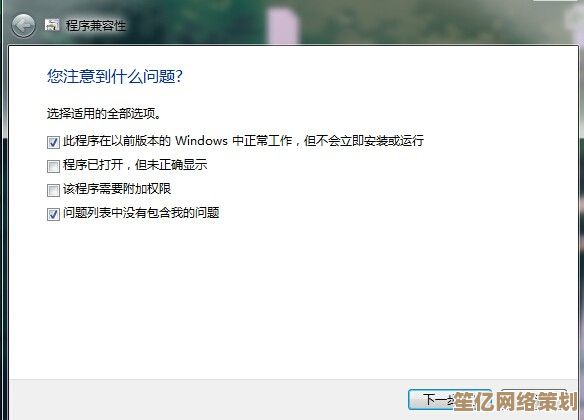
本文由称怜于2025-09-30发表在笙亿网络策划,如有疑问,请联系我们。
本文链接:http://waw.haoid.cn/wenda/15184.html